
LINEで友達からメッセージを受信するとiphoneのロック画面上にメッセージが表示されますよね。
最近ではそのままLINEを開かずにメッセージを返信するという方も増えています。
知らない人からすると少しびっくりしますが、LINEでトークを返信する時にLINEアプリを開かないでロック状態のまま返信ができるんです。
iphoneをロックしたままLINEを返信する方法について以下で詳しく解説していきます。
LINEトークの新着メッセージをホーム画面のロック状態から返信する方法
LINEトークの新着メッセージをiphoneのホーム画面がロックされた状態から返信するには以下の方法で行います。
- 友達から新着メッセージを受信
- ホーム画面でロック状態中に表示されたメッセージを左にスワイプ
- 『表示』をタップ
- メッセージの内容が表示されるので『返信』をタップ
- 返信内容を入力して『送信』をタップ
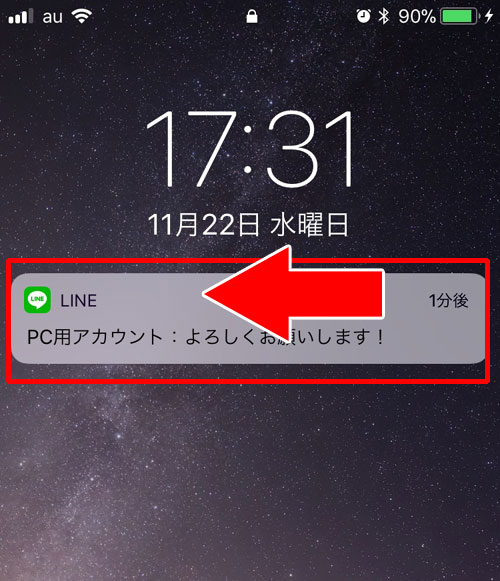
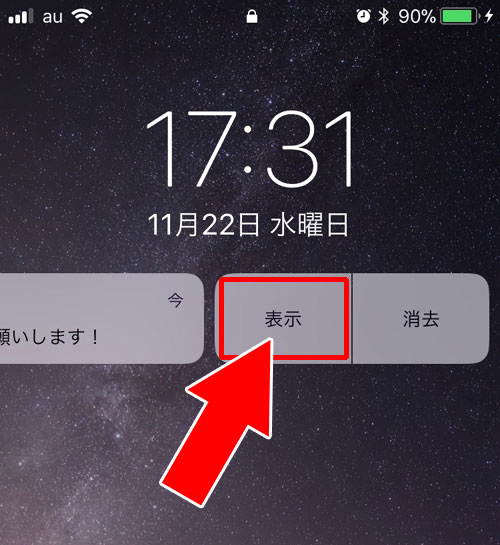
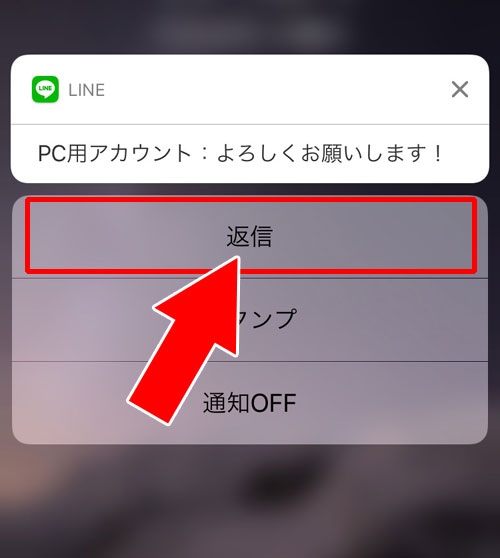
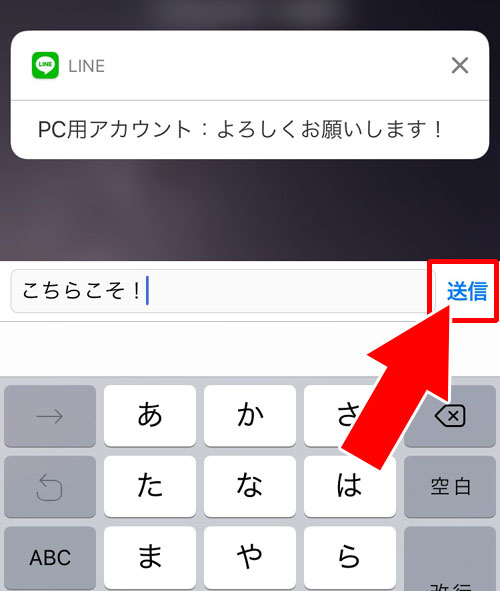
これでLINEの新着メッセージをホーム画面のロック状態で確認してそのまま返信する事ができます。
メッセージの既読タイミングは、返信内容を『送信』したタイミングで既読状態となります。
メッセージを表示させただけでは既読にはなりません。
また、受信したメッセージ自体をタップするとLINEが起動してトークルームが自動的に開くようになってます。
※ホーム画面のパスコード設定をしている場合はパスコードの入力後にLINEのトークルームが開きます
ホーム画面のロック状態からスタンプは返信できない
上記のやり方で返信できるのはテキストメッセージ(絵文字)のみとなります
スタンプやデコ文字など、LINEアプリ専用の機能は使えないので注意しましょう。
受信したメッセージに返信する時に『スタンプ』というテキストがあります。
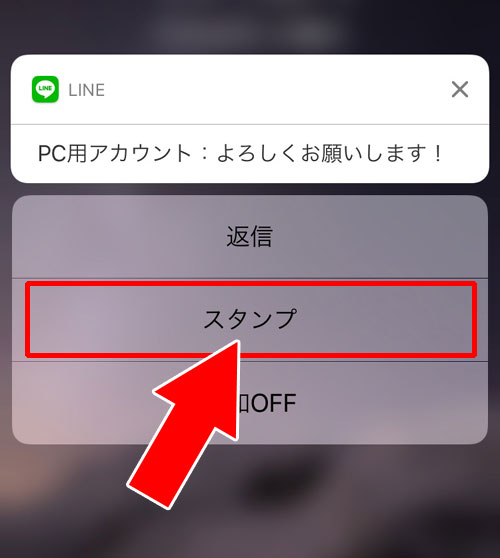
上記の『スタンプ』を選択するとLINEが起動してLINE上でスタンプを返信する形となります。
ホーム画面のロック状態でスタンプが返信できるわけではないので間違えないようにしましょう。
ホーム画面のロック状態で見れるメッセージの最大文字数
ホーム画面のロック状態で見れるメッセージの最大文字数を調べてみました。
私が使っているiphone6で確認したところ、294文字までは確認できましたがそれ以上の文字を入力した場合は以下のようになります。
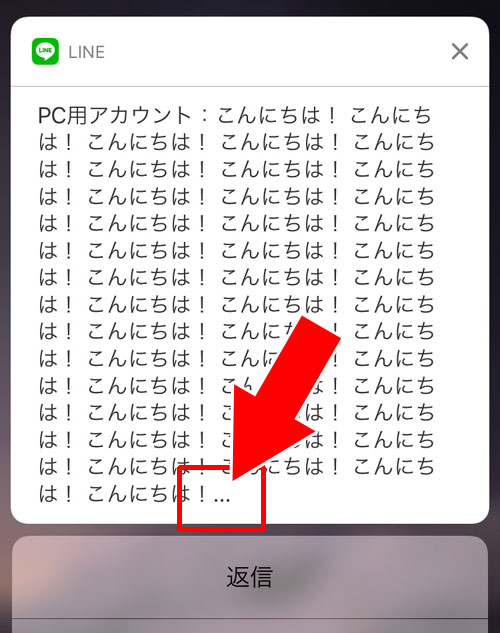
上記のようにメッセージが途中で切れて、最後は『…』で表示されているのがわかります。
これ以上の内容は確認できないという事になります。
LINEではそれ程長い文章を書くことは少ないのでこの状態で影響がでる人もあまりいないかもしれませんね。
一応、確認できる限界の文字数があるという事だけ押さえておくと良さそうです。
※端末によって表示できる最大文字数が変わる可能性があります
まとめ
LINEトークの新着メッセージをホーム画面のロック状態から返信すると、LINEアプリを開かなくてもサッとメッセージを返す事ができて便利です。
ゆっくり返信できない時でもひとことフォローのメッセージを返信しておくだけでも印象が大きく変わるので、どうしても手が離せない時や忙しい時に既読無視をして感じが悪くならないようこの機能を活用していきたいですね。
以上、今回は『LINEの新着メッセージをホーム画面のロック状態から返信する方法』について情報をまとめました。



















